วิธีปักหมุด สลับไปมาระหว่าง windows กับทาสก์บาร์หรือหน้าจอเริ่มใน Windows 8.1
การสลับระหว่างหน้าต่างเป็นปุ่มพิเศษที่สามารถเปิดกล่องโต้ตอบเดียวกับที่คุณเห็นเมื่อคุณกดแป้นลัด Alt + Tab พร้อมกันบนแป้นพิมพ์ เมื่อใช้กล่องโต้ตอบนั้น คุณจะดูตัวอย่างหน้าต่างที่เปิดอยู่ทั้งหมดได้อย่างรวดเร็ว (เช่น เปิดไฟล์ โฟลเดอร์ และเอกสาร) โดยไม่ต้องคลิกแถบงาน จะแสดงหน้าต่างที่เปิดอยู่ในตาราง หากต้องการสลับระหว่างหน้าต่างต่างๆ คุณสามารถกด Alt + Tab ตามจำนวนครั้งที่ต้องการ ใน Windows 7 ขึ้นไป ปุ่ม Switch between windows จะหายไปพร้อมกับ แถบเครื่องมือเปิดใช้ด่วน. เป็นไปได้ที่จะนำปุ่มนั้นกลับมาอีกครั้ง นี่คือวิธีการ
โฆษณา
หากต้องการปักหมุด สลับไปมาระหว่างหน้าต่างต่างๆ กับทาสก์บาร์หรือหน้าจอเริ่ม คุณต้องทำตามคำแนะนำง่ายๆ ด้านล่างนี้
ตัวเลือกที่หนึ่ง
- ย่อขนาดหน้าต่างทั้งหมดด้วย วิน + ดี ปุ่มลัด เคล็ดลับ: ดู รายการสุดท้ายของแป้นพิมพ์ลัด Windows ทั้งหมดพร้อมปุ่ม Win.
- คลิกขวาในพื้นที่ว่างของเดสก์ท็อปและเลือก ใหม่ -> ทางลัด รายการเมนูบริบทเพื่อเปิดตัวช่วยสร้างทางลัด
- พิมพ์ข้อความต่อไปนี้ในกล่องข้อความตำแหน่งของวิซาร์ด:
เชลล์นักสำรวจ{3080f90e-d7ad-11d9-bd98-0000947b0257} - คลิก ถัดไป และทำตามขั้นตอนในตัวช่วยสร้างให้เสร็จสิ้นเพื่อสร้างทางลัดใหม่ให้เสร็จสิ้น ตั้งชื่อหรือไอคอนตามที่คุณต้องการ
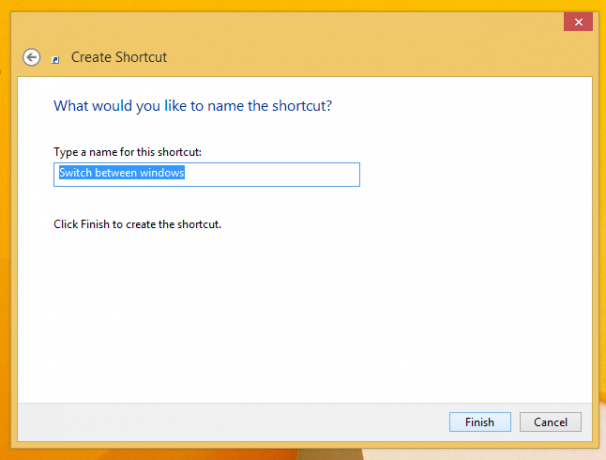

เคล็ดลับ: คุณจะพบไอคอนที่เหมาะสมในไฟล์ C:\windows\explorer.exe - ตอนนี้ให้คลิกขวาที่ทางลัดแล้วเลือก "ปักหมุดที่ทาสก์บาร์" หรือ "ปักหมุดที่เริ่ม" การสลับระหว่างหน้าต่างจะถูกตรึงไว้ที่ตำแหน่งที่เหมาะสม



เคล็ดลับนี้ใช้คุณสมบัติ Windows มาตรฐานที่เรียกว่า "Shell Folder" เพื่อเปิดรายการที่คุณต้องการโดยตรง โฟลเดอร์เชลล์เป็นวัตถุ ActiveX ที่ใช้โฟลเดอร์เสมือนพิเศษหรือแอปเพล็ตเสมือน ในบางกรณี พวกเขาให้การเข้าถึงโฟลเดอร์ที่มีอยู่จริงในฮาร์ดไดรฟ์ของคุณหรือฟังก์ชันพิเศษของระบบปฏิบัติการ เช่น "แสดงเดสก์ท็อป" หรือ ตัวสลับ Alt+แท็บ. คุณสามารถเข้าถึงวัตถุที่ใช้งานอยู่ได้โดยใช้คำสั่งเชลล์{GUID}จากกล่องโต้ตอบ "เรียกใช้" สำหรับรายการ GUID ทั้งหมด โปรดดูที่ รายการตำแหน่งเชลล์ที่ครอบคลุมที่สุดใน Windows 8.
ตัวเลือกที่สอง
- ดาวน์โหลด Winaero's ปักหมุดที่8 แอป. ผู้ใช้ Windows 7 สามารถดาวน์โหลด Taskbar Pinner แทน Pin to 8

- เรียกใช้ EXE ที่ถูกต้องสำหรับแพลตฟอร์มของคุณ นั่นคือ 64 บิตหรือ 32 บิต
- คลิก ปักหมุดไอเทมพิเศษ ในพินถึง 8 ในหน้าต่างที่ปรากฏขึ้น ให้เลือกรายการสลับระหว่างหน้าต่างที่คุณต้องการปักหมุด
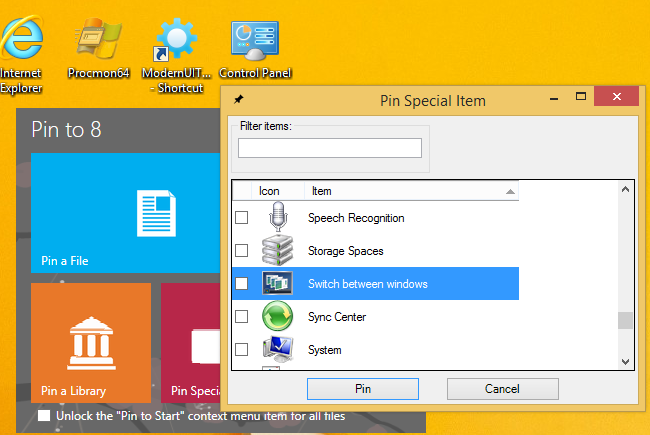
- คลิกปุ่มปักหมุด
Pin to 8 สามารถประหยัดเวลาและความพยายามได้มาก หากคุณต้องการปักหมุดตำแหน่ง Windows บางตำแหน่งไปที่ทาสก์บาร์หรือหน้าจอเริ่มโดยตรง ขออภัย ด้วย Windows 8.1 Microsoft ได้จำกัดการเข้าถึงคำสั่งเมนู 'Pin to Start Screen' สำหรับแอปของบุคคลที่สาม อย่างไรก็ตาม Pin To 8 ช่วยให้คุณสามารถปลดบล็อกความสามารถในการปักหมุดหน้าจอเริ่มต้นสำหรับไฟล์ทั้งหมดได้ด้วยการคลิกเพียงครั้งเดียว หากคุณสนใจที่จะรู้ว่ามันทำงานอย่างไร ดู วิธีเพิ่มรายการเมนู "ปักหมุดที่หน้าจอเริ่ม" ให้กับไฟล์ทั้งหมดใน Windows 8.1.
แค่นั้นแหละ.



